Kaip atkurti gamyklinius nustatymus „Android“. Kaip atkurti „Android“ nustatymus į gamyklinius nustatymus (t. y.
Labai dažnai klausimuose apie „Android“ nustatymus girdima frazė „Kaip atkurti „Android“ gamyklinius nustatymus? Hard Reset, siekiant išspręsti kai kurias problemas. Tačiau reikia atsiminti, kad tokia procedūra ištrins viską, kas buvo įrenginyje, nuo kontaktų iki asmeninių duomenų. Tačiau atminties kortelė pavadinta „ išorinė saugykla“ nebus nustatytas iš naujo.
DĖMESIO! Prieš rinkdami įsitikinkite, kad atkūrimo proceso metu visi svarbūs duomenys yra išsaugoti atskirame diske, visi kiti duomenys bus ištrinti!
Žemiau pažiūrėsime, kaip vyksta visa ši procedūra.
Nustatymai visada atkuriami į gamyklinius, tai yra, išmanusis telefonas grąžinamas atgal pradinė būsena. Tačiau dažniausiai „Android“ versija po atnaujinimo išlieka ta pati. Iš įrenginio dings absoliučiai viskas, nuo atsisiųstų programų iki telefonų knygos, nuotraukos, visi slaptažodžiai ir t.t.
Kodėl jums reikia atkurti gamyklinius nustatymus?
Šis nustatymo iš naujo metodas (Hard Reset) naudojamas, jei:
- įrenginys ruošiamas pardavimui;
- reikia grįžti į valstybę“ kaip ir perkant“, ir tai yra patogiausias pasirinkimas. To poreikis atsiranda, kai jis naudojamas ilgą laiką, kažkas pašalinamas ar sumontuojamas. Dėl to įrenginyje atsiranda paslėptų šiukšlių, kurios sulėtina sistemos veikimą. Dažnai nustatymų nustatymas iš naujo padeda išspręsti „Google Play“ rinkos problemą.
- Norėdami atrakinti savo išmanųjį telefoną, jei neprisimena atrakinimo rakto ekranas. Tačiau tokiu atveju nereikia skubėti ir nepakenktų iš pradžių išsiaiškinti detalesnę informaciją, kaip viską sutvarkyti.
Išmaniojo telefono paruošimas gamykliniams atstatymui

- Visą svarbią informaciją, nuotraukas, video, dokumentus, kontaktus reikia kur nors perkelti, tiks kompiuteris. Galite tiesiog sukurti kopiją (atsarginę kopiją).
- Patikrinkite akumuliatoriaus lygį ir įsitikinkite, kad jis įkrautas. Yra modelių, kuriuose nebus galima iš naujo nustatyti nustatymų, kol įrenginys nebus įkrautas, jis pats to neleis. Taip pat yra modelių, kurie pradės nustatymo iš naujo procesą ir išsijungs dėl išsikrovusio akumuliatoriaus pačioje atkūrimo piko metu. Tai gali sugadinti įrenginį.
- Jei naudojate „Android 5.1“, prieš iš naujo nustatydami nustatymus turėsite ištrinti „Google“ paskyrą. Taip yra dėl naujų privatumo politikos taisyklių. Tokiu atveju, atkūrus gamyklinius nustatymus, įrenginys paprašys įvesti duomenis. Be jų prisijungti prie įrenginio bus tiesiog neįmanoma, na, bent jau nelengvai.
Kaip atkurti „Android“ gamyklinius nustatymus – 4 būdai
Yra keturi būdai tai padaryti.
- Naudojant atkūrimą
- Nustatymų naudojimas
- „Telefono“ naudojimas
- Naudojant slaptą mygtuką
Vaizdo įrašo instrukcijos, kaip iš naujo nustatyti nustatymus
Iš naujo nustatykite „Android“ nustatymus naudodami atkūrimą (atkūrimas)

Šis būdas pravers tiems, kurių telefonas/planšetė visai neįsijungia, arba kabo ant logotipo. Šis metodas taip pat tinka, jei pamiršote grafinis raktas. Paprasčiau tariant, jei nėra patogesnių sąlygų iš naujo nustatyti nustatymus, tada šis metodas yra tai, ko jums reikia.
Norėdami patekti į atkūrimo režimą, turėsite išjungti „Android“, kad visi mygtukai ir ekranas neveiktų. Norėdami įvesti atkūrimą, paspauskite ir palaikykite kelis mygtukus. Kiekvienam įrenginiui jie yra individualūs.
„Samsung“ gamyklinių parametrų atkūrimas
Jei naudojate „Samsung“, tuo pačiu metu turite laikyti nuspaudę garsumo, namų ir maitinimo mygtukus „+“. Jei kuriame nors modelyje nėra „namų“, užteks šio derinio – „+“ ir tuo pačiu su šiuo „Įjungti“ klavišu. Kai ant čiaupo pasirodys įmonės logotipas, atleiskite maitinimo mygtuką ir laikykite likusią dalį, kol pasirodys sistemos meniu.
Atstatyti gamyklinius LG
LG modeliai į šį meniu patenka taip pat, kaip aprašyta aukščiau, išskyrus tolesnius veiksmus. Paspaudus norimą derinį, kiekvienas vartotojas ekrane pamatys įmonės logotipą, o tada vėl reikės įjungti įrenginį.
Dažniausi metodai
- Dažniausias derinys yra klavišas „-“ ir mygtukas „Įjungti“.
- „+“ ant garsumo klavišo, tada „namai“ ir kartu su jais „Įjungti“.
- „+“ ir „-“ ant garsumo mygtukų, taip pat „įjungti“ – šį derinį naudoja beveik kiekvienas „Sony Xperia“ modelis.
- Mygtukas „Įjungti“, kartu su garsumo mygtukais „namai“ ir „+“.
- Padidinkite garsumą ir vienu metu paspauskite „įjungti“.
- Vienu metu garsumo mygtukai.
Vienas iš aukščiau išvardytų metodų leis įeiti meniu Atkūrimo sistema.
Šiame meniu galite naršyti kaip įprasta, jei turite jutiklinį ekraną. Kitais atvejais naudokite garsumo mygtukus. Tokiu atveju veiksmai bus patvirtinti maitinimo mygtuku arba meniu.
Toliau jame turėsite rasti - „wipe_data/factory_reset“. Tada patvirtinkite savo ketinimus mygtuku „taip“. Baigę visus pašalinimus šiame meniu, tereikia spustelėti „Reboot_System_Now“ ir sistema užsidarys ir paleis iš naujo. Šių meniu poskyrių pavadinimai gali šiek tiek skirtis, tačiau iš esmės jų paskirtis yra ta pati.

Šis metodas yra lengviausias, jei galite pereiti į meniu.
- Pradėkite nuo įėjimo į meniu, kiekviename įrenginyje kelias iki nustatymų skirsis, tačiau pažvelgsime į populiariausius.
- Eikite į nustatymus". Norėdami tai padaryti, eikite į meniu ir pasirinkite atitinkamą elementą. Radau? Tada spustelėkite „Atsarginė kopija ir nustatymas iš naujo“.
„Samsung“ įrenginiuose taip pat einame į meniu, ieškome nustatymų, tada „bendras“, tada „Privatumas“ (kartais šiek tiek kitaip).
„Huawei“ modeliuose - meniu, nustatymai, tada eikite į „išplėstiniai nustatymai“, tada turite įvesti - atkūrimas ir nustatymas iš naujo.
- Meniu, kuriame atsidūrėte, turite rasti elementą - Iš naujo nustatyti duomenis.
- Spustelėjus ten, įrenginys įspės, kad bus ištrinti visi failai ir duomenys, įskaitant paskyras ir slaptažodžius, o kontaktai, nuotraukos, vaizdo įrašai ir kt.
- Patvirtinus, įrenginys kartos klausimą, ar norite persigalvoti. Tada bus nurodyta, kas tiksliai bus ištrinta, o jūsų užduotis yra spustelėti patvirtinimo mygtuką. Ištrynus duomenis, įrenginys bus paleistas iš naujo.
- Daugelio įrenginių pavadinimai šiek tiek pasikeitė meniu, tačiau iš tikrųjų intuityviu lygmeniu jie visi yra identiški. Nors beveik visos meniu pavadinimų parinktys ir elemento, kuriame reikia iš naujo nustatyti nustatymus, vieta aprašyta aukščiau.

Kitas paprastas būdas, kuris tikriausiai bus vienas lengviausių. Eikite į Dialer(kur yra mygtukai, kurie skambučio metu renka telefono numerį). Tada ten įrašome vieną kodą:
- *2767*3855#
- *#*#7780#*#*
- *#*#7378423#*#*
Įdėjus pašalinimo procesas prasidės nedelsiant.
Iš naujo nustatykite nustatymus naudodami mygtukus
Vis dar daugelyje įrenginių yra atstatymo mygtukas. Kai paspausite, visi nustatymai bus automatiškai nustatyti iš naujo. Tai atrodo kaip maža skylutė adatai ar dantų krapštukui. Jums tereikia jį įkišti į šią angą ir paspausti, palaikius porą sekundžių (kaip ir bet kurį kitą įprastą mygtuką). Po to, be jokių įspėjimų ar klausimų, įrenginys grįš į gamyklinius nustatymus.
Šiame etape klausimas, kaip atkurti „Android“ gamyklinius nustatymus, gali būti laikomas išspręstu, ir, kaip matote, čia nėra nieko blogo. Pakanka tik pabandyti, atidžiai perskaityti aukščiau pateiktą informaciją ir padaryti viską, kas įmanoma, kad visi duomenys būtų išsaugoti.
Šiame straipsnyje bus išsamiai aprašytas „Android“ operacinės sistemos nustatymų atkūrimo procesas, išsamiai aprašomos visos parinktys ir jų niuansai.
Kodėl reikia atkurti gamyklinius nustatymus?
Iš naujo nustačius nustatymus, „Android“ įrenginys visiškai išvalomas nuo vartotojo iš anksto įdiegtų programų. Šis procesas gali išspręsti šias problemas:
● Netinkamas veikimas ir sistemos klaidų atsiradimas
● Gedimų atsiradimas gavus root teises
● Problemos po mirksėjimo, būtent perėjimas nuo originalios programinės įrangos prie pasirinktinės programinės įrangos
● Prastas veikimas po operacinės sistemos atnaujinimo
● Parduodant įrenginį ištrinti asmeninius duomenis
Nustatymų atstatymas Android sistemoje vadinamas wipe, kuris išvertus iš anglų kalbos reiškia nuvalyti, nušluostyti. Daugelis žmonių yra susipažinę su panašiu terminu, vadinamu formatavimu. Tiesą sakant, tai yra tas pats procesas.
Kietojo atstatymo tipai
„Android“ OS nustatymų atstatymas gali būti suskirstytas į du tipus – pilną ir dalinį. Pirmasis ištrina visus įrenginio arba pasirinktų skaidinių duomenis ir programas. Antrasis leidžia ištrinti konkretų katalogą, tai yra aplanką.
Režimai, iš kurių galite išvalyti „Android“.
● Nustatymų meniu
●Meniu atsigavimas
●Meniu Bootloader. Būtina naudoti lėšas greitas paleidimas
● Naudojant aparatūros nustatymo iš naujo mygtuką, jei jį suteikė kūrėjai
Kaip iš naujo nustatyti „Android“ nustatymus
Pirmas variantas: nustatymų meniu
Eikite į nustatymų meniu, tada eikite į parinktį Atsarginė kopija ir nustatymas iš naujo. Tada galite pažymėti žymimąjį laukelį Išvalyti SD kortelę, kuris ištrins atminties kortelėje saugomus duomenis, įskaitant visas programas ir failus. Taip pat bus ištrinta telefono atmintyje saugoma informacija.
Antras variantas: aparatūros mygtukas
Norėdami iš naujo nustatyti, paimkite ploną sąvaržėlę ar panašų objektą. Popieriaus segtuku paspauskite atstatymo mygtuką, palaikydami jį 15–30 sekundžių. Nustatymai bus atkurti į gamyklinius nustatymus.
Trečias variantas: atkūrimo meniu
Prieš pereidami prie aprašymo, prisiminkite, kaip patekti į atkūrimo meniu. Norėdami tai padaryti, išjunkite maitinimą, tada laikykite nuspaudę pradžios mygtuką ir garsumo didinimo mygtuką kartu su maitinimo mygtuku. Skirtingi įrenginiai gali turėti skirtingus klavišų derinius. Judėjimas per visus meniu atliekamas mažinant ir didinant garsą bei pasirenkant vieną ar kitą veiksmą įjungimo (maitinimo) mygtuku. Taip pat galite naudoti asmeninį kompiuterį ir programą, kuri yra universali visiems įrenginiams. Bet pirmiausia tai verta.
Dabar apie tai, kaip atsigauti. Visą atstatymą galite atlikti naudodami standartinį ir pasirinktinį meniu. Šio veiksmo atlikimo per atkūrimo meniu pranašumai yra tai, kad parinktys yra lankstesnės nei nustatymų meniu.
Standartiškai yra dviejų tipų atstatymas.
ištrinti duomenis / atkurti gamyklinius nustatymus- ištrins visus skirsniuose saugomus duomenis DUOMENYS ir CACHE, taip pat bus ištrintas aplankas, kuriame yra programos duomenys. Naudojant šį metodą, visos jūsų programos ir jų šakniniai katalogai, asmeniniai nustatymai bus visam laikui ištrinti, tačiau medijos failai, ty vaizdai, vaizdo įrašai ir muzika, bus išsaugoti.
Išvalykite talpyklą- laikina informacija apie programų ir programų veikimą bus ištrinta. Šis metodas reikalingas, kai atsiranda sistemos veikimo sutrikimų.
Turi panašių taškų. Kai jūsų įrenginyje atsiranda problemų su programomis, rekomenduojama pabandyti NUVALYKITE DALVIK CACHE. Šis veiksmas pasiekiamas išplėstiniame meniu. Ją pritaikius visos programos ir duomenys nebus ištrinti.
Jei niekas nepadeda ir problemos vis dar terorizuoja jūsų įrenginį, turėtumėte tai padaryti NUŠVALYKITE DUOMENYS / ATSTATYTI GAMYKLINIUS. Pasirinktiniame atkūrimo meniu yra keletas papildomų funkcijų. Norėdami juos pasiekti, turite eiti į meniu STOVAI IR SAUGOJIMAS. Yra funkcija, leidžianti ištrinti bet kurį sistemos skaidinį.
Daugiau informacijos apie „Android“ valymą
Žemiau pateikta informacija padės visiems, norintiems sužinoti daugiau apie šluostymą.
Netiesa
Dažnai internete, ypač „Android“ skirtose svetainėse, yra vadovų, kaip paleisti programinę-aparatinę įrangą ir gauti pagrindines teises. Šiose instrukcijose sakoma, kad turėtumėte iš naujo nustatyti nustatymus, aprašydami tai taip: ištrinti duomenis, ištrinti talpyklą, ištrinti dalvik talpyklą, formatuoti duomenis.
Visa tai neteisinga, nes žmonės nesupranta visos atkūrimo meniu struktūros ir nežino „Android“ sistemos failų struktūros.
Darant ištrinti duomenis / atkurti gamyklinius nustatymus Duomenų skyrius, kuriame saugomas dalvik talpyklos katalogas, ištrinamas. Tai yra, kai kurios manipuliacijos bus nereikalingos. Verta manyti, kad terminai ištrinti ir formatuoti reiškia tą pačią sąvoką. Esmė ta, kad šį teiginį galima patikrinti skyriuje sistema / xbin kur nerasite failų formatu, bet tiesiog suraskite failą nuvalykite.
„Android“ valymo atlikimo subtilybės
Daugeliui vartotojų kyla klausimas, kada iš naujo nustatyti nustatymus – prieš mirksintį įrenginį ar po jo? Atsakymas akivaizdus – geriausia nuvalyti anksčiau, nes daugelyje programinės įrangos yra įmontuota funkcija, leidžianti automatiškai paleisti sistemą iš naujo po įdiegimo. Tuo atveju, kai programinės aparatinės įrangos duomenų skiltyje yra įkelti failai, reikia atkreipti dėmesį į tai, kaip sistema veiks po įkėlimo, paleiskite duomenų išvalymą.
Šiek tiek apie kitas subtilybes atkuriant gamyklinius nustatymus „Android“.
Remiantis daugelio ekspertų pastebėjimais, tapo aišku, kad populiarios pasirinktinės programinės aparatinės įrangos CYanogenMod funkcija yra scenarijus, kuris yra diegimo proceso dalis iš atkūrimo meniu. Šis scenarijus iš pradžių sukuria atsargines sistemos failų kopijas, o po to, kai mirksi, juos atkuria. Dėl to kartais gali atsirasti klaidų. Todėl, jei nuspręsite naudoti „CyanogenMod“ programinę-aparatinę įrangą, taip pat turite idėją, kas yra atnaujinimo scenarijus ir kad jame yra scenarijus, kuris atlieka šią atsarginę kopiją, prieš pradėdami programinės įrangos procesą turėtumėte atlikti formatavimo sistemą. Tai viskas.
Po kelių mėnesių aktyvaus mobiliojo kompiuterio naudojimo Android platformoje dažniausiai ima atsirasti įvairių nemalonių reiškinių. Programos pastebimai lėtai paleidžiamos, svetainės užšąla, o klaviatūra beviltiškai atsisako spausdinti raides ar skaičius. Prisilietimai ir net nuolatinis beldimas į jutiklinį ekraną neranda jokio atsako.
Tai pasiekia tašką, kai net negalite išjungti mėgstamo „Android“ išmaniojo telefono ar planšetinio kompiuterio. Ką visa tai reikštų? Kas kaltas ir ką daryti?
Kodėl iš naujo nustatyti nustatymus? Priežastys.
Yra dvi labiausiai tikėtinos priežastys, kodėl „Android“ įrenginys neveikia tinkamai:
- Viruso infekcija.
- Stiprus sistemos užteršimas.
Virusinė infekcija dažniausiai įvyksta, kai pamiršote savo įrenginyje įdiegti gerą antivirusinę programinę įrangą.
- Daktaras Web
- Kaspersky Anti-Virus
- Išplėstinė mobilioji priežiūra
Rizika užsikrėsti virusu padidėja, jei vartotojas neapgalvotai seka nuorodas iš el. laiškų, gautų iš nežinomų vietų, atsisiųsdamas ir diegdamas programas iš trečiųjų šalių šaltinių arba dažnai lankydamasis įtartinose svetainėse.
Dramatiškas Android operacinės sistemos šiukšlinimas dažniausiai pasitaiko tarp hiperaktyvių vartotojų. Kas tiesiog mėgsta atsisiųsti visas naujas programas (laimei, dauguma jų yra nemokamos) ir jas tyrinėti. Visa tai yra labai naudingi dalykai, kurie padės jums rasti tikrai reikalingas programas begaliniame „Google Play“ parduotuvės sąraše. Tačiau faktas yra faktas, kad tokia mokslinė veikla neišvengiamai pablogina mobiliojo kompiuterio „Android“ platformoje našumą.
Galų gale bus visiškai neįmanoma nieko daryti su jūsų įtaisu. Esant tokiai situacijai, belieka viena išeitis – atstatyti operacinės sistemos gamyklinius nustatymus.
Puikus variantas. Senesnėse „Windows“ versijose, jei kompiuterio našumas labai pablogėjo, reikėjo iš naujo įdiegti sistemą ir perkrauti iš platinimo disko. Tačiau „Android“ jums net nereikia jokių diskų ar išorinių diegimo programų - paskirstymas yra integruotas į sistemą.
Jei pirmą kartą susiduriate su sistemos atkūrimo problema, greičiausiai nežinote apie kitą labai naudingą „Android“ parinktį - atsarginę kopiją ir atkūrimą.

Tai yra idėja. Grąžinus visus „Android“ nustatymus į gamyklinę būseną, iš jūsų įrenginio bus ištrinti absoliučiai visi vartotojo duomenys, failai, dokumentai, kontaktai ir paskyros. Atrodo, tarsi ką tik atsineštumėte planšetinį kompiuterį iš parduotuvės – tik programos, iš anksto įdiegtos pagal numatytuosius nustatymus iš „Google“ paslaugų ir filialų komplekso.
Visas darbui ir pramogoms, bendravimui socialiniuose tinkluose reikalingas programas ir žaidimus teks ieškoti iš naujo, atsisiųsti ir įdiegti. Ir jūs net neprisiminsite visų šių programų pavadinimų iš karto. Laukia sunkus ir ilgas darbas.
Taigi, „Android“ turi naudingą parinktį sukurti atsarginę „Google Play“ paskyros kopiją. Visos jūsų mėgstamiausios ir ne tokios mėgstamos programos yra užregistruotos „Google Play“ ir galite jas grąžinti į savo įrenginį be rankinės paieškos ir diegimo.
Su sąlyga, kad nustatymuose nustatėte duomenų atsarginės kopijos parinktį.
- Eikite į nustatymus.
- Raskite skirtuką Atsarginė kopija ir nustatymas iš naujo. Bus duomenų atsarginės kopijos elementas.
- Pažymėkite žymimąjį laukelį. Dabar jūsų duomenys bus išsaugoti „Google“ debesies paslaugoje.
- Norėdami rezervuoti, žemiau įveskite savo „Google“ paskyrą.
- Dar žemiau rašoma automatinis atkūrimas. Taip pat pažymėkite langelį čia.
- Dabar jūsų duomenys bus atkurti automatiškai, atstačius sistemos gamyklinius nustatymus.
Pastaba. Kad visos jūsų programos iš „Google Play“ būtų automatiškai atkurtos, atsisiųstos ir įdiegtos, registruodami įrenginį iš naujo nustatę nustatymus, turite tiksliai nurodyti savo „Google“ paskyrą, kuri naudojama registruojantis „Google Play“.
Kaip iš naujo nustatyti „Android“ nustatymus

Jei jūsų Android įrenginys lėtas, bet vis tiek galite kažkaip valdyti programas, eikite į Nustatymai ir atidarykite skirtuką Atkūrimas ir nustatymas iš naujo.
Pasirinkite Atstatyti nustatymus. Bus įspėjimas, kad visi duomenys iš vidinės atminties bus ištrinti. Tai priminimas, kad jei vidinėje atmintyje turite svarbių failų ar dokumentų ir nenorite jų prarasti, turite nukopijuoti visus šiuos duomenis į išorinę atminties kortelę arba debesies saugyklą. Pavyzdžiui, į tą patį „Google“ diską. Žemiau yra „raudonas mygtukas“ Iš naujo nustatykite mobilųjį kompiuterį.
Sistemos atkūrimo proceso metu įrenginys turi būti prijungtas prie įkroviklio ir prijungtas prie elektros lizdo. Kad programos būtų atkurtos, turite palikti SIM kortelę įrenginyje, kad internetas veiktų iškart po Android atkūrimo.
Procesas prasidėjo, o tada viskas vyks savaime. Iš naujo nustatę ir iš naujo įdiegę sistemą, jūsų bus paprašyta prisijungti prie „Google“ paslaugų. Paimkite popieriaus lapą su tos pačios paskyros, kurią užregistravote sistemoje „Google Play“, el. pašto adresu ir slaptažodžiu, ir prisijunkite.
Patikrinus prisijungimo vardą ir slaptažodį, prasidės automatinis visų tų programų, kurias turėjote planšetiniame kompiuteryje prieš iš naujo nustatydami „Android“ nustatymus, atsisiuntimas ir diegimas iš „Google Play“. Priklausomai nuo jūsų interneto greičio, programos diegimo procesas užtruks ilgai arba trumpai. Per Wi-Fi tai greita, su SIM kortele tai užtrunka ilgai.
Jei sistema taip susirgo, kad praktiškai nereaguoja į prisilietimus, o mobilusis kompiuteris praktiškai visam laikui užšalęs, kas tada? Tokiais atvejais suteikiamas fizinis „Android“ nustatymų atkūrimo proceso paleidimas.
Priklausomai nuo konkretaus įrenginio, gali būti parinkčių, patikrinkite instrukcijas arba kompiuterio gamintojo svetainėje.
- Mikroskopinė skylė šalia maitinimo mygtuko. Ten reikia paspausti plonu kaiščiu.
- Kitas variantas: išjunkite išmanųjį telefoną ir vienu metu paspauskite maitinimo mygtuką ir vieną iš garsumo mygtukų (dažniausiai „Žemyn“). Gali tekti ilgai laikyti maitinimo mygtuką, bet taip pat paspausti ir atleisti garsumo mygtuką. Tada pasirodžiusiame meniu pasirinkite „išvalyti gamyklinius duomenis“ ir elementą „taip – ištrinti visus vartotojo duomenis“.
- Na, niekada nepamirškite iš naujo nustatyti nustatymus naudodami Nustatymai \ Atkūrimas ir nustatymas iš naujo \ Iš naujo nustatyti nustatymus.
Visiškas (arba sunkus) atstatymas yra visų vartotojo duomenų pašalinimas, siekiant grąžinti sistemą į pradinę būseną. Tai įmanoma per telefono nustatymus tiesiai sistemoje, per paslaugos kodą ir aparatinės įrangos atstatymą per atkūrimo režimą (sistemos atkūrimo režimą), kuris šiuo atveju bus vadinamas Hard Reset. Pastarasis naudojamas tais atvejais, kai neįmanoma patekti į telefono meniu.
Viso atstatymo funkcija reikalinga, kai įrenginyje yra klaidų ir gedimų, kurių negalima ištaisyti kitais būdais. Tokiu atveju duomenys iš išorinių kortelių (SIM, atminties kortelės) nebus ištrinti. Norėdami ištrinti duomenis iš atminties kortelės arba visiškai išvalyti vidinę telefono atmintį, prieš paleisdami sistemą iš naujo turėsite tai pasirinkti.
Kaip atlikti „Hard Reset“ per telefono nustatymus (soft reset)
Nepamirškite, kad priklausomai nuo telefono ir operacinės sistemos versijos meniu elementų pavadinimai gali skirtis nuo nurodytų.
Atliekame „Android“ aparatinės įrangos atkūrimą („Android“ atkūrimas)
Būna atvejų, kai telefonas neįsikrauna ir nėra galimybės patekti į meniu. Tokiu atveju turite paleisti telefoną ar planšetinį kompiuterį atkūrimo režimu. Į šį režimą galite patekti įjungę telefoną laikydami nuspaudę mygtukų kombinaciją. Tačiau bėda ta, kad deriniai skiriasi priklausomai nuo įmonės ar net telefono modelio, todėl instrukcijas pateiksime bendra forma, o tada nuorodas į konkrečius įrenginių modelius.

Vaizdo įrašas: „Duos“ telefono atkūrimo pavyzdys
Šiuo atveju būtina atsižvelgti įkad dėl šių veiksmų iš įrenginio atminties bus visiškai ištrinti visi vartotojo duomenys. Iš atminties bus ištrinti adresatai, SMS žinutės, per programas atsisiųstas paštas ir kt. Nuotraukos, vaizdo įrašai ir muzika iš atminties kortelės (įskaitant vidinę telefono atmintį) neištrinami.
Kodėl jums reikia iš naujo nustatyti duomenis?
Įrenginio duomenų atstatymas (gamyklinių duomenų atkūrimas, kietasis atstatymas, gamyklinių parametrų atkūrimas) yra visų duomenų iš išmaniojo telefono ar planšetinio kompiuterio ištrynimas: kontaktai, žinutės, atsisiųstos programos, nuotraukos, muzika, pašto nustatymai, žadintuvai. Po atstatymo išmanusis telefonas arba planšetinis kompiuteris grįžta į gamyklinę būseną.
Paprastai duomenų nustatymas iš naujo atliekamas šiais atvejais:
- Prieš parduodant ar perduodant įrenginį kitam asmeniui;
- Jei įrenginyje iškyla kokia nors problema, kurios negalima išspręsti kitomis priemonėmis;
- Atnaujinus įrenginio programinę įrangą (firmware).
Ką daryti prieš iš naujo nustatant duomenis
1. Nukopijuokite svarbią informaciją iš savo įrenginio.
Atkūrimo metu įrenginio atmintis bus išvalyta ir visi duomenys bus ištrinti. Jei yra kokių nors svarbių duomenų, pasidarykite jų kopiją.
2. Pašalinkite „Google“ paskyrą iš įrenginio.
Jei to nepadarysite, kai įjungsite įrenginį po nustatymo iš naujo, jūsų bus paprašyta įvesti paskyrą, kuri buvo įrenginyje prieš atkuriant. Neįvedę šios paskyros negalėsite įjungti įrenginio.
Pirmasis būdas iš naujo nustatyti duomenis yra meniu
Antrasis būdas atkurti duomenis yra mygtukų naudojimas
Šis metodas naudojamas, kai išmanusis telefonas ar planšetinis kompiuteris neįsijungia arba ekranas užrakintas.

Jei įrenginys neįsijungia po nustatymo iš naujo, jums reikia „Google“ paskyros
Jei po atstatymo įrenginys neįsijungia (užšąla)
Susisiekite su „Samsung“ aptarnavimo centru, naudodami inžinerinį metodą, iš naujo įdiegti programinę-aparatinę įrangą.
Naujausia svetainės medžiaga
Vaizdo įrašas

Kaip įjungti ir išjungti tiesioginius pranešimus?
„Apple“ yra atsakinga už teisingą „Push“ pranešimų veikimą „iOS“. Bet kuri trečiosios šalies programa, norinti siųsti pranešimus vartotojui, turi naudoti Apple serverius. Schema atrodo taip: kūrėjas iškels savo ser
Vaizdo įrašas

Atsisiųskite temų „Android“ telefonui Geriausios temos jūsų telefonui
Norėjau patalpinti tapetus mobiliajam telefonui - manau neverta kalbėti apie tai, kad jie puikiai atrodys tik pavadinime nurodyta raiška, kitais atvejais bus ištempti arba, atvirkščiai, ne ant visą ekraną. Paveikslėliai
Socialinė žiniasklaida
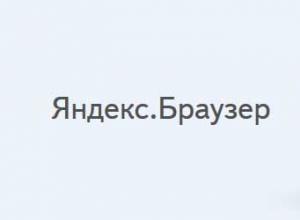
„Yandex“ naršyklė nuolat paleidžiama: kaip atšaukti paleidimą, paleisti naršyklę be papildomo lango
„Yandex“ yra populiari naršyklė, kuri džiugina savo gerbėjus aukštu funkcionalumu. Kruopštus programos tyrimas leidžia pastebėti jos veikimo stabilumą ir patikimumą, patogią sąsają ir greitą bet kokių puslapių įkėlimą. Nepaisant to, in
Vaizdo įrašas
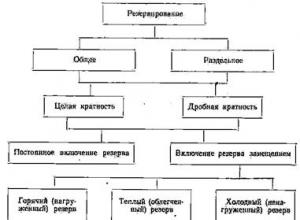
Rezervacija: bendra ir atskira
Perteklinių metodų klasifikacija PATIKIMUMO DIDINIMAS REZERVAVIMAS KAIP METODAS Perteklius yra viena iš pagrindinių priemonių, užtikrinančių tam tikrą objekto patikimumo lygį (ypač be gedimų), kai elementai nėra pakankamai patikimi. Atsargos
Naršyklės

Kas yra ženklas Kaip gaminamas ženklas
Kas yra VKontakte signa, pažvelkime į šį klausimą šiandien. Iki šio straipsnio rašymo kažkur girdėjau žodį signa, bet net nepagalvojau, kas yra signa ir kodėl jie gaminami VKontakte. Socialiniame tinkle „VKontakte“ yra daug keistenybių ir signalų, tokių kaip p
Kompiuteris

Samsung Galaxy Note9 išmaniojo telefono apžvalga: beveik nepriekaištinga
„Galaxy Note“ šeima turi ypatingą vietą tarp kitų „Samsung“ išmaniųjų telefonų. Juk būtent šios linijos modeliai visada įtvirtino kokybės ir techninių galimybių tradiciją. Kiekviename naujame serijos išmaniajame telefone Pietų Korėjos prekės ženklas pristatė naujas technologijas,